1 Procure "Nome da rede"
Deslize dois dedos sobre o ecrã de cima para baixo a partir do topo do ecrã.
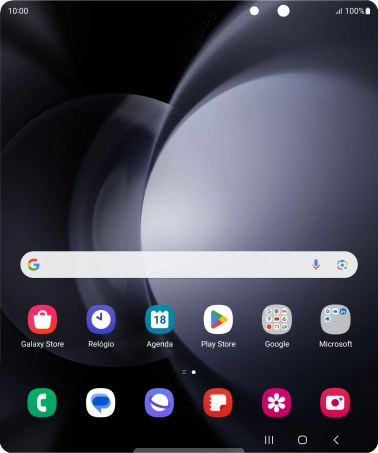
Prima o ícone de definições.
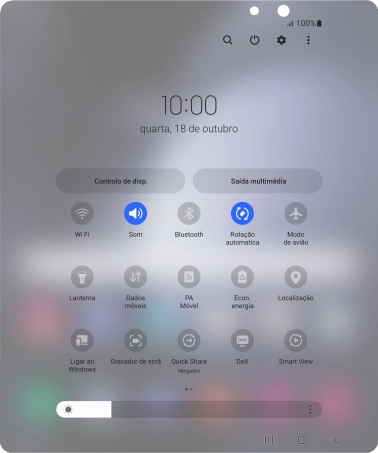
Prima Ligações.

Prima PA Móvel e Ancoragem.

Prima PA Móvel.

Prima Nome da rede.

2 Escolha as definições para o hotspot Wi-Fi
Prima o campo sob "Nome da rede" e introduza o nome do hotspot Wi-Fi pretendido.

Prima Segurança.

Prima WPA3-Personal para proteger o hotspot Wi-Fi com uma password.
A password impede o acesso não autorizado ao seu hotspot Wi-Fi.

Prima o campo sob "Palavra-passe" e introduza a password pretendida.

Prima Guardar.

3 Ative o hotspot Wi-Fi
Prima o indicador sob "PA Móvel" para ativar a função.

4 Volte ao ecrã inicial
Prima a tecla de início para terminar e voltar ao ecrã inicial.

5 Estabeleça ligação ao hotspot Wi-Fi a partir de outro dispositivo
Ative o Wi-Fi no outro dispositivo.
Localize a lista de redes Wi-Fi disponíveis e selecione o seu hotspot Wi-Fi.
Introduza a password do seu hotspot Wi-Fi e estabeleça a ligação.
Quando a ligação estiver estabelecida, terá acesso à Internet a partir do outro dispositivo.
Localize a lista de redes Wi-Fi disponíveis e selecione o seu hotspot Wi-Fi.
Introduza a password do seu hotspot Wi-Fi e estabeleça a ligação.
Quando a ligação estiver estabelecida, terá acesso à Internet a partir do outro dispositivo.





































